hogyan lehet megváltoztatni az alapértelmezett Google-fiókot
szokott zavarodni abban, hogy melyik Gmail -, Google Drive-vagy Google Calendar-fiókot használja? Megpróbált csatlakozni egy Google Meet híváshoz munkára, csak azért kell elutasítani, mert véletlenül a személyes fiókjában volt? Igen, velünk is megesik. Minden. A. Idő. Szerencsére a Google megkönnyíti nemcsak a fiókok közötti váltást, hanem egy másik fiók alapértelmezett beállítását is.
az alapértelmezett Google-Fiók módosítása
az interneten
ha már be van jelentkezve Google-fiókjába az interneten (függetlenül attól, hogy Gmailben vagy más Google-alkalmazásban van-e), a következőképpen válthat a fiókok között.
- nyisson meg egy Google alkalmazást a választott böngészőben.
- kattintson a képernyő jobb felső sarkában található avatárjára (fényképére vagy kezdőbetűire).
-
látnia kell egy legördülő menüt, amely megmutatja az összes Google-fiókot, amelyet a böngészőbe való bejelentkezéshez használt. Válassza ki azt, amelyre váltani szeretne.


forrás: Android Central
ez az! Megnyílik egy új böngésző fül a másodlagos fiók alkalmazásával. Ha meg akarja változtatni, hogy melyik Google-fiókja az Alapértelmezett fiók, hogy amikor új lapon nyit meg egy Google-alkalmazást, akkor ez lesz az alapértelmezés szerint megnyíló fiók, a következőket kell tennie.
- nyisson meg egy Google alkalmazást a választott böngészőben.
- kattintson a képernyő jobb felső sarkában található avatárjára (fényképére vagy kezdőbetűire).
- látnia kell egy legördülő menüt, amely megmutatja az összes Google-fiókot, amelyet a böngészőbe való bejelentkezéshez használt. A lista alján kattintson a Kijelentkezés az összes fiókból elemre.
-
jelentkezzen be újra azzal a fiókkal, amelyet elsődleges fiókként szeretne használni.
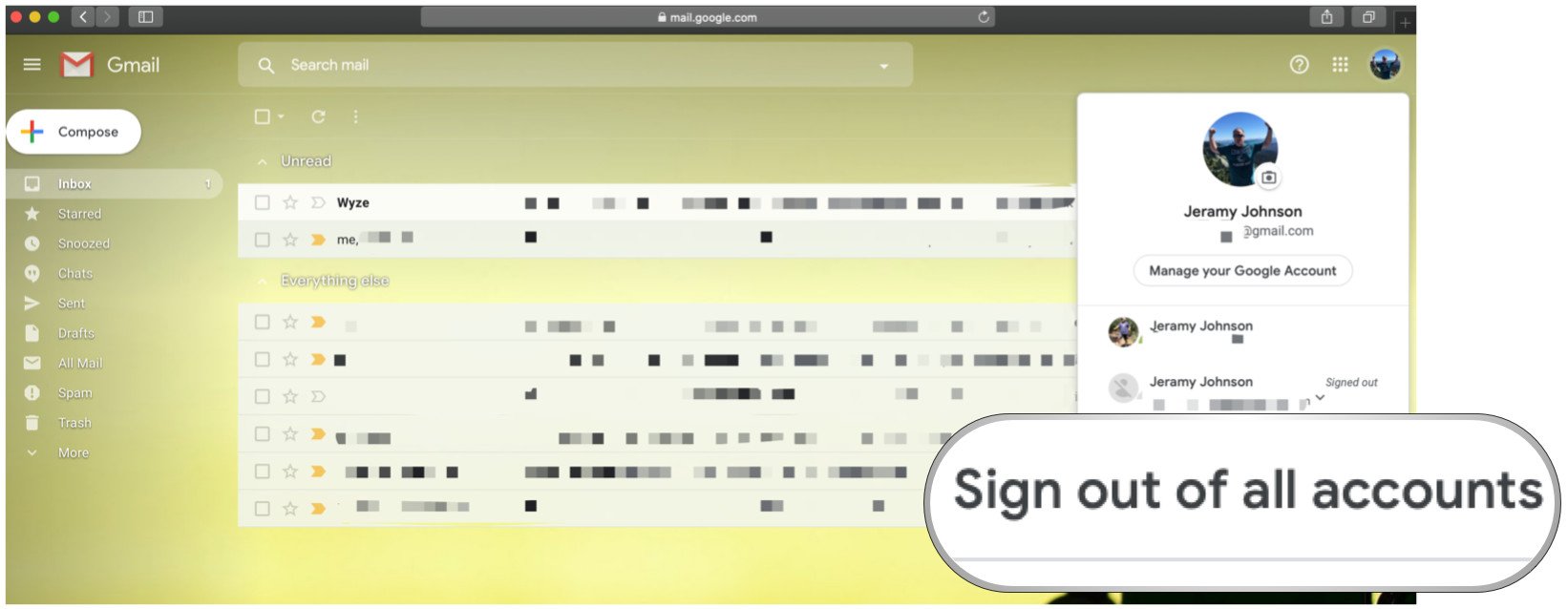
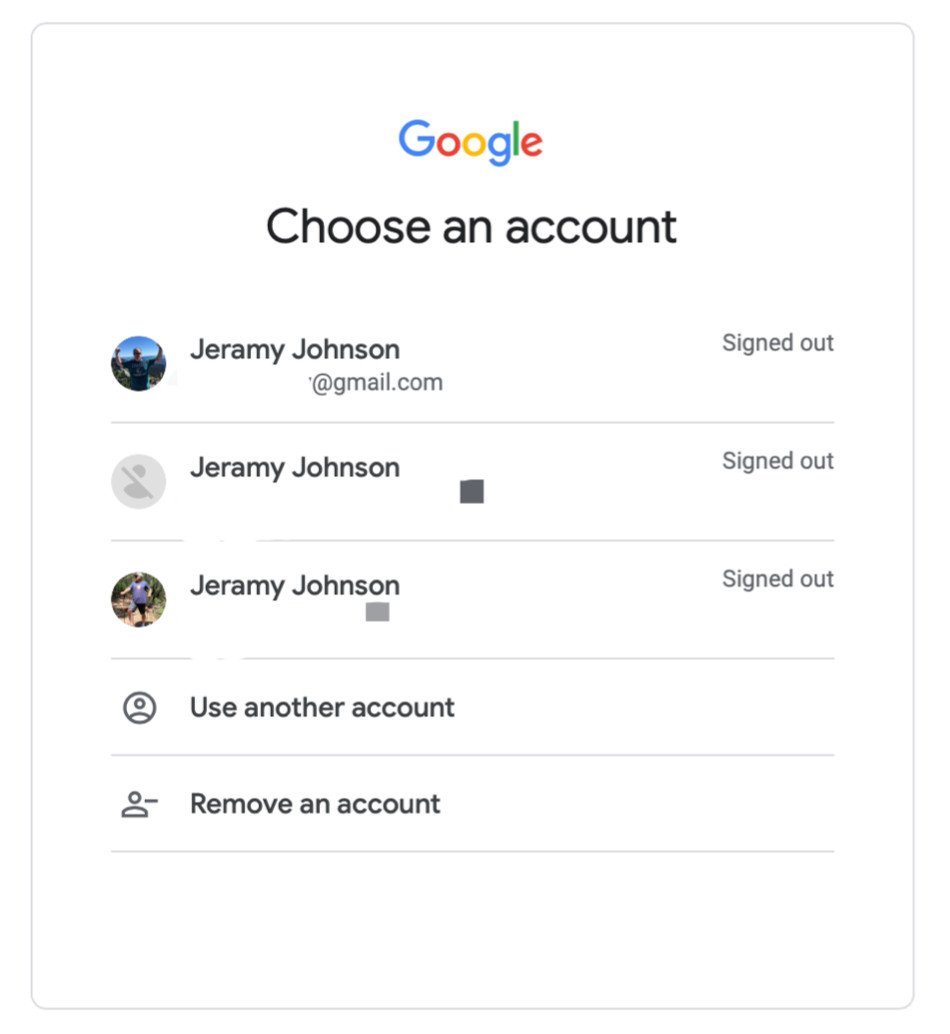 forrás: Android Central
forrás: Android Central
mostantól minden megnyitott Google-alkalmazás alapértelmezés szerint az új elsődleges fiók lesz. Természetesen továbbra is könnyedén válthat a fiókok között az első szakaszban áttekintett módszerrel.
egy másik módja annak, hogy gyorsan meg tudja mondani, hogy melyik fiókban van (és ezt nemrég fedeztem fel egy Google Meet keveréssel), az, hogy megnézi az URL-karakterláncot a böngésző navigációs sávjában. Ha az authuser=0 értéket látja, akkor a Google szerint ez az elsődleges fiókja (számomra a személyes fiókom). Ebben az esetben be akartam jelentkezni az Android központi fiókommal, ezért ezt gyorsan megváltoztattam authuser=1-re. Aztán a megfelelő fiókban voltam (rákattinthat az avatárra is, amint azt az első részben említettem, de azt hittem, hogy ez egy klassz felfedezés, ezért kényeztesse magát ebben kérem).